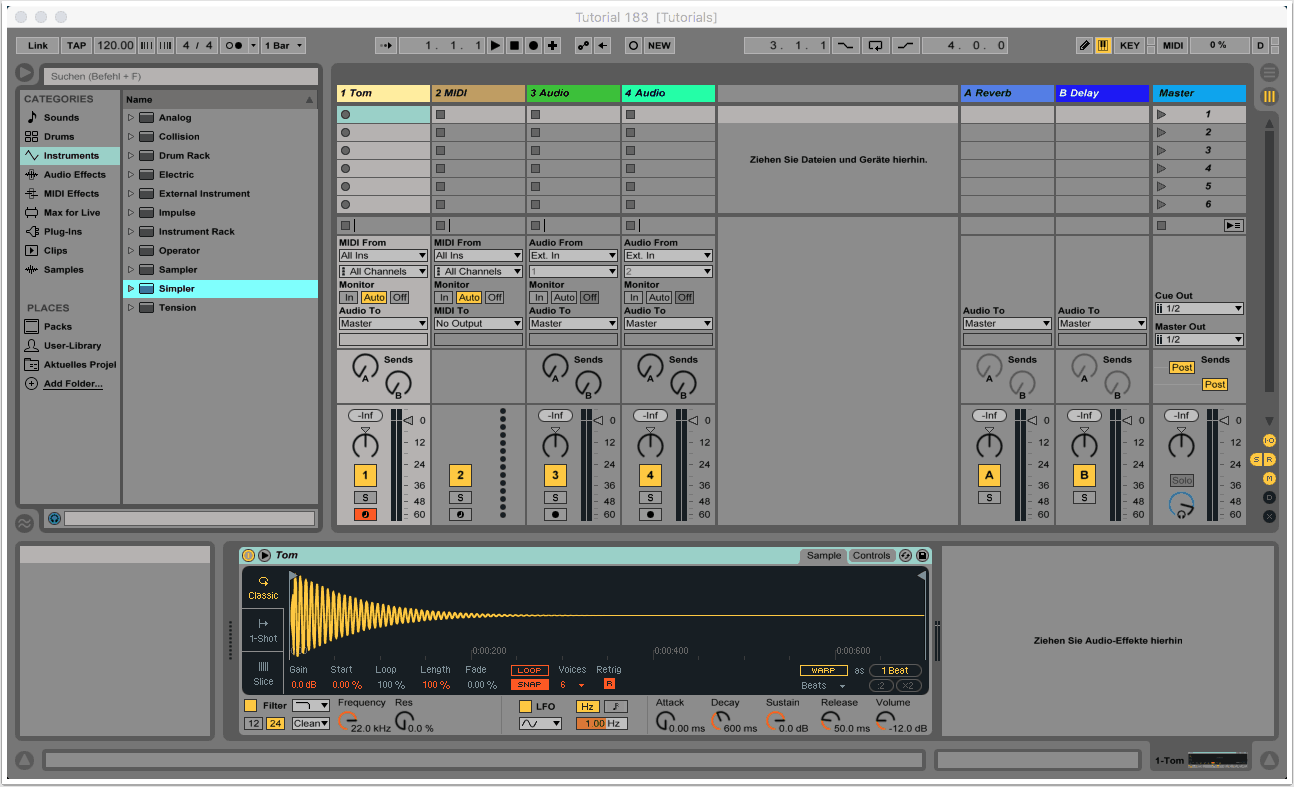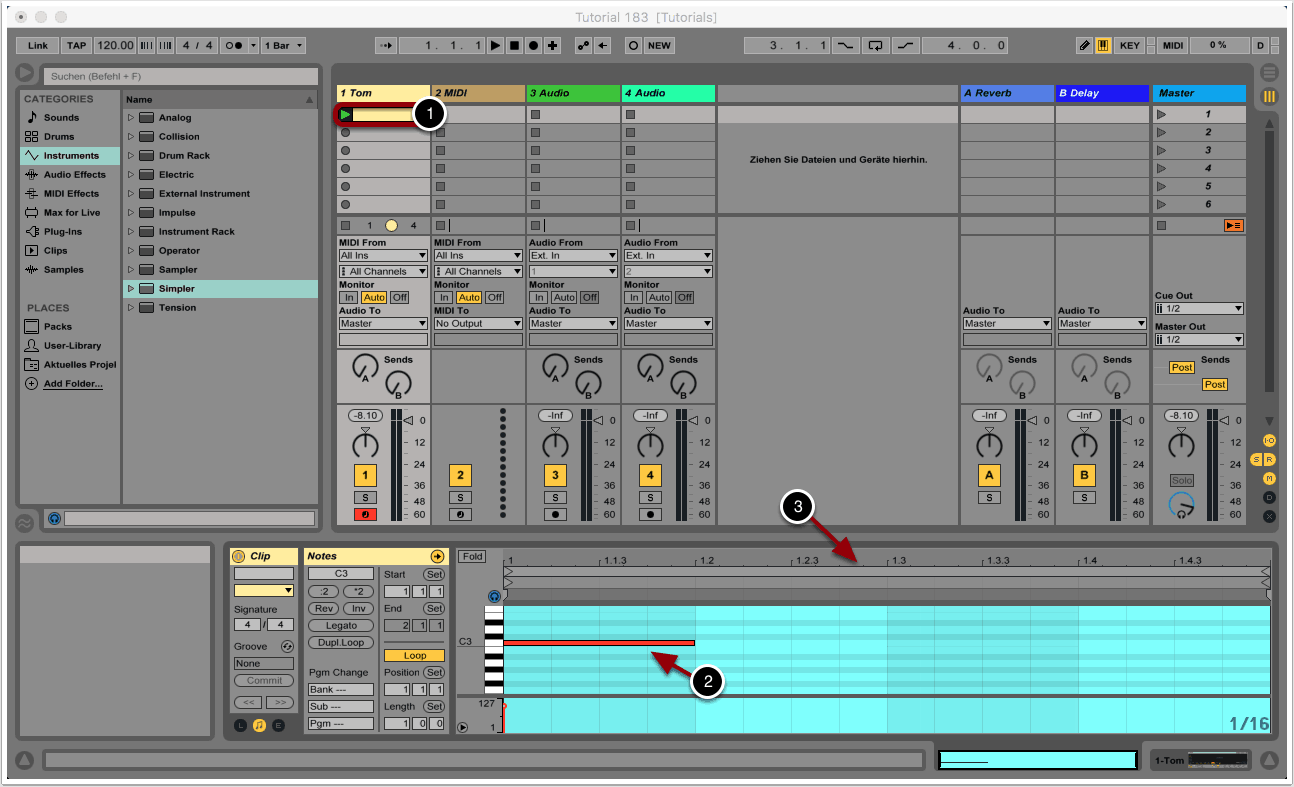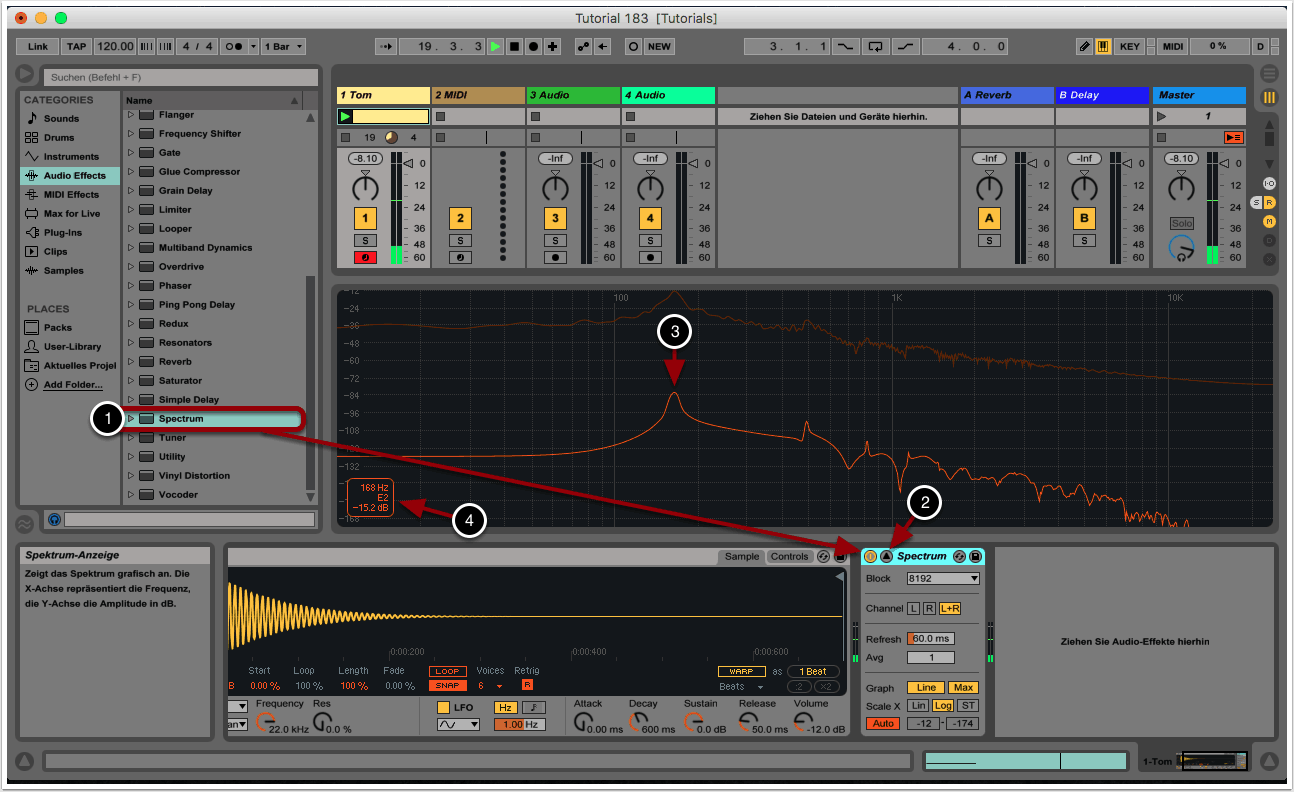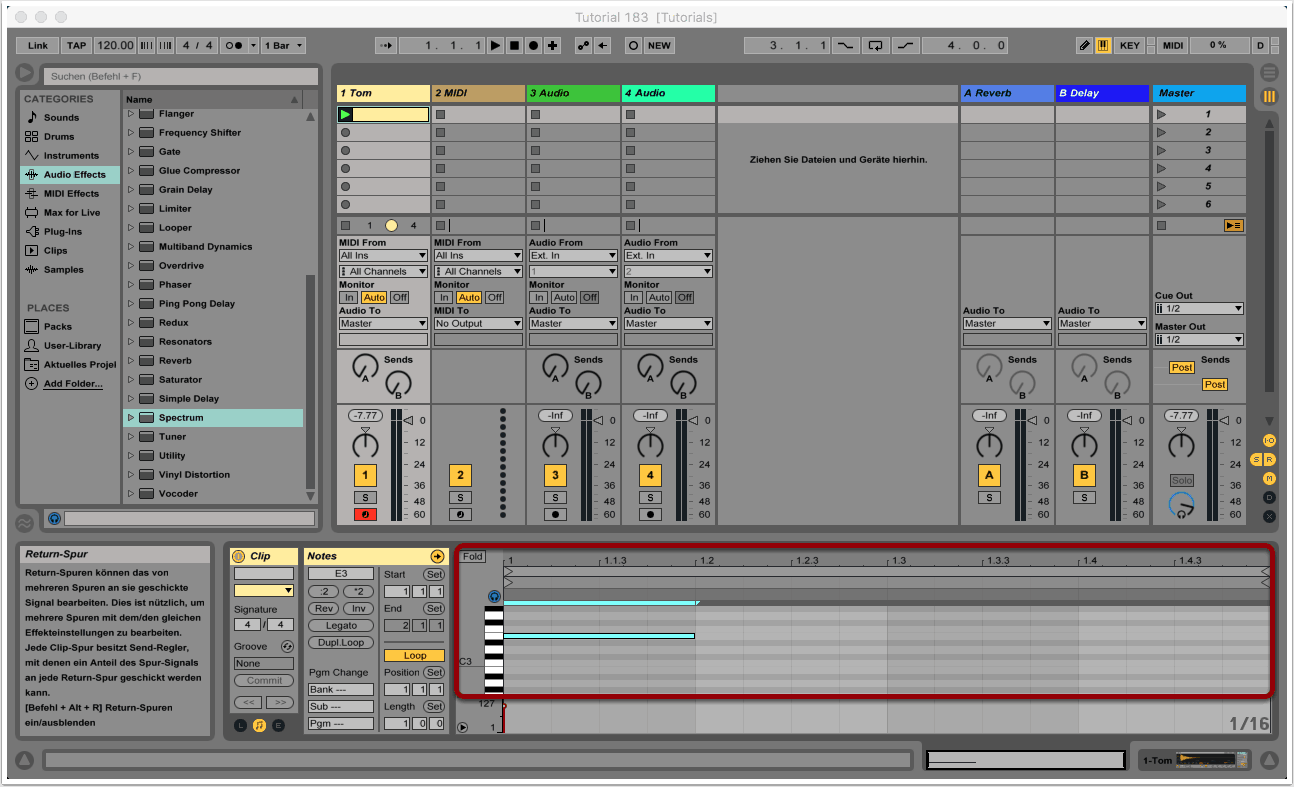Ziel
Nicht nur Instrumente, Vocals oder Synth Sounds verfügen über Grund- und Obertöne, sondern auch Drum Sounds. Da Kickdrum, Snare & Co. meistens jedoch nur wenige Millisekunden kurz sind und über ein mehr oder weniger chaotisches Frequenzspektrum verfügen, ist es nicht immer einfach, Drum Sounds allein durch das Gehör richtig zu stimmen. Abhilfe kann das Tool Spectrum verschaffen, mit dem das Frequenzspektrum von Drum Samples analysiert werden kann.
In diesem Tutorial wollen wir euch das Analyse-Tool Spectrum von Ableton Live vorstellen und euch zeigen, wie man damit die Basisfrequenz von Drum Samples feststellen kann.
1. Sample laden
Vorab: Nicht alle Samples verfügen über eine Grundfrequenz und können gestimmt werden. Grundsätzlich gilt: Je chaotischer und breitbandiger das Frequenzspektrum ist, desto weniger lohnt sich die Suche nach einem Grundton. Shaker und Hi-Hats, die vom Frequenzverlauf weißem Rauschen ähneln, verfügen über keine oder nur sehr subtil wahrnehmbare Grundfrequenzen. Hier macht es aber auch nicht wirklich Sinn, diese versuchen zu stimmen, da ohnehin keine harmonische Eingliederung möglich wäre. Es gibt jedoch auch Ausnahmen und insbesondere elektronische Hi-Hats können durchaus über tonale Bestandteile verfügen.
Tonalere Drum Sounds wie Toms, Bongos oder Rimshots können ebenso über einen klar definierten Grundton und sogar über harmonische Teiltöne verfügen. Bei Bassdrums und Snares kommt es auf den spezifischen Fall an. 808 und 909 Kicks und Snares klingen häufig tonaler als aufgenommene Samples akustischer Instrumente. Hier kann eine Transposition nach oben oder unten in der Tat sinnvoll erscheinen, um die Klänge harmonisch besser in das Gesamtgefüge zu integrieren. Umgekehrt können die Samples bewusst verstimmt werden, um für Reibungen und Disharmonie zu sorgen.
Wir laden den Simpler von Ableton Live und ziehen das zu untersuchende Drum Sample per Drag&Drop in das Modul. Als Beispiel haben wir eine gestimmte Tom geladen.
2. MIDI Clip erstellen
Per Default können wir das Sample mit der originalen Tonhöhe über MIDI-C3 abrufen.
Durch einen Doppelklick auf einen freien MIDI-Slot der Instrumentenspur mit dem Sampler rufen wir den MIDI-Editor auf (1).
Wir zeichnen eine MIDI-Note auf C3 ein, die lange genug ist, damit das Sample vollständig abgespielt wird (2).
Wir erzeugen einen Loop. Wenn wir nun den Clip abspielen, wird das Sample immer wieder abspielt. Bei Bedarf können wir die Länge des Loops anpassen (3).
3. Grundton bestimmen
Zur Frequenzanalyse wählen wir Spectrum aus dem Audio-Effects-Menü aus und ziehen das Modul neben den Sampler (1).
Über das kleine Pfeilsymbol auf der Titelleiste des Moduls können wir die grafische Darstellung vergrößern (2).
Wenn wir nun den Clip abspielen, wird der Frequenzverlauf des importierten Samples grafisch dargestellt. Der Grundton des Samples ist in Form einer Spitze deutlich zu erkennen. Diese Frequenz hat bei dem Sample den höchsten Pegel (3).
Wir positionieren den Zeiger der Maus genau über dieser höchsten Spitze und lassen uns die genaue Frequenz und den Grundton anzeigen. Die Werte werden in dem kleinen Kästchen an der linken, unteren Ecke von Spectrum angezeigt. In unserem Beispiel ist E2 der Grundton des Samples (4).
4. Drum Sound stimmen
Da wir nun wissen, dass sich der Grundton unseres Samples auf E2 befindet, können wir das Sample stimmen und in das harmonische Geflecht unseres Tracks einfügen. Ist unser Song beispielsweise in C-Dur geschrieben, können wir das Sample 4 Halbtöne nach unten oder 8 Halbtöne nach oben transponieren, um C als Grundton zu bekommen. Auch ein Quintabstand ist denkbar; in dem Fall müssen wir das Sample 3 Halbtöne nach oben transponieren.
Zur Transposition rufen wir erneut den MIDI-Clip auf und bewegen die eingezeichnete Note um den gewünschten Wert nach oben oder unten. Das transponierte Sample können wir bei Bedarf exportieren und als eigenständigen Kläng erneut in die Session importieren.
Als Vorlage für dieses Tutorial diente folgendes YouTube-Video: www.youtube.com….
Copyright 2018 – www.schoolofsound.ch